一代的win10系统不仅支持在线升级,也可以使用第三方的合作软件直接升级,除此之外,考虑到在线升级可能会失败,官方也提供了win10镜像文件供大家下载,不过很多用户不清楚win10镜像文件怎么用。下面一起看看小编是怎么安装win10镜像的吧。
1、首先把Win10 iso镜像文件解压。



2、完成上述步骤后,接下来我们等待文件解压完成。

3、解压完成后双击进入已经解压好的文件夹。
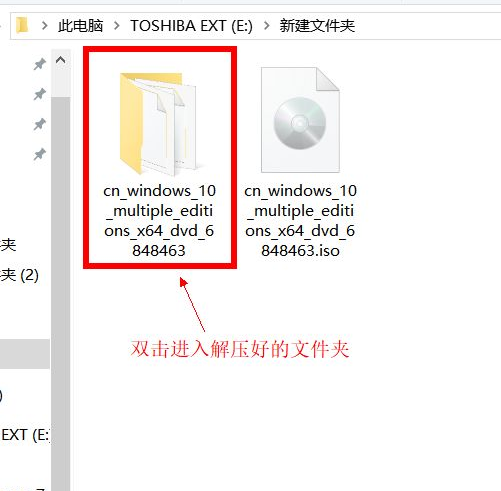
4、找到 setup.exe ,然后双击安装。

小编教你如何在虚拟机上安装win10系统
在我们使用电脑的时候,学会使用虚拟机能够帮助我们完成很多工作.最近就有小伙伴想要了解在虚拟机上安装win10系统的详细教程,那么今天小编就来教教大家如何在虚拟机上安装win10系统.
5、然后来到这个界面,耐心等待完成即可。

6、完成后选择“不是现在”,然后点击下一步即可。

7、输入密钥:VK7JG-NPHTM-C97JM-9MPGT-3V66T ,然后 下一步。

8、准备就绪,可以开始安装了。

9、最后系统安装完成,可以开始使用电脑了。
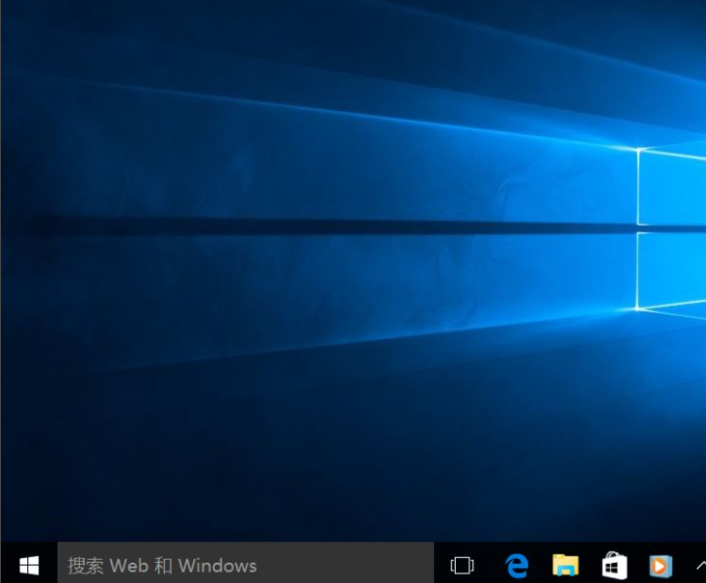
以上就是给大家介绍的win10镜像安装的过程了,希望能帮到大家。
以上就是电脑技术教程《win10镜像安装具体操作步骤》的全部内容,由下载火资源网整理发布,关注我们每日分享Win12、win11、win10、win7、Win XP等系统使用技巧!只需要几步就能搞定 win10 硬盘安装图文教程
对于没有 U 盘的用户我们要如何安装 Windows 10 系统呢,今天我们一起来看看如何在正常开机的状态下重装 Windows 10 系统,本篇教程中使用了小白一键重装系统中的自定义还原功能.






